原神号买了怎么换绑,在游戏原神中,我们时常会遇到需要更换绑定的情况,无论是为了安全性考虑,还是为了更好地管理账号,都可能需要进行绑定的调整,原神号如何进行换绑呢?针对原神手机换绑的问题,下面将为大家介绍一篇详细的教程,帮助大家轻松完成绑定的更换。无论是新手玩家还是老玩家,都可以通过这篇教程,简单快速地掌握换绑的技巧,确保账号的安全与便捷。让我们一起来看看吧!
原神手机换绑教程
操作方法:
1.打开手机上的原神游戏,点击左上角的【派蒙图标】进入。如下图所示

2.进入界面后,点击左侧的【设置图标】进入。如下图所示
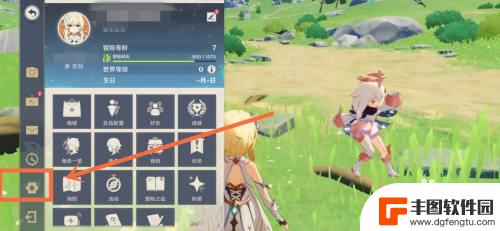
3.进入设置界面后,点击左侧的【账户】进入。如下图所示
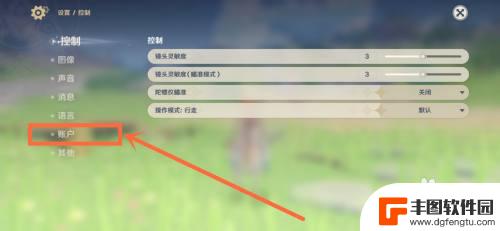
4.进入账户界面后,点击【用户中心】后面的【跳转】进入。如下图所示
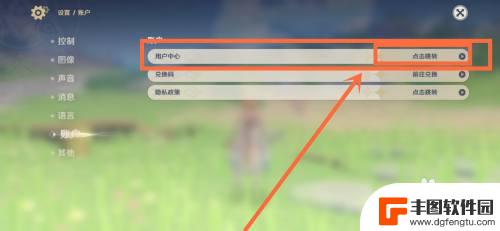
5.进入用户中心界面后,点击【账号安全】进入。如下图所示
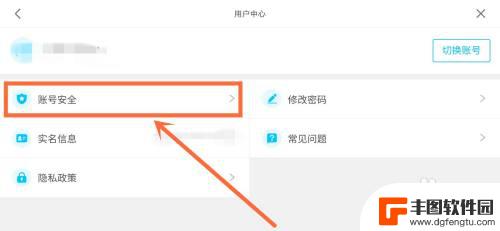
6.进入安全设置界面后,点击【绑定手机】后面的【修改】进入。如下图所示
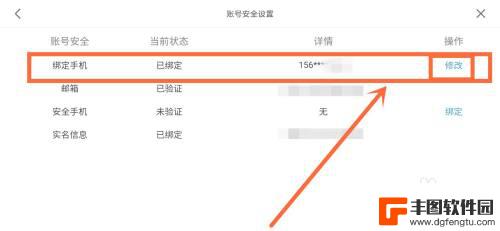
7.进入安全验证界面后,【获取验证码】,输入【验证码】,并点击【下一步】进入。如下图所示
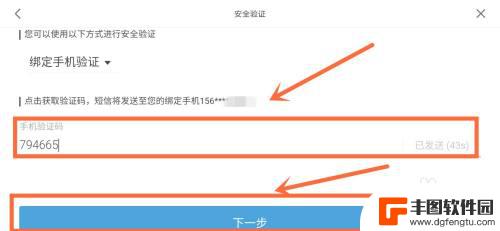
8.进入修改手机界面后,输入【要换绑的新手机号码和验证码】。并点击【下一步】即可。这样就成功在原神游戏中进行手机换绑了。如下图所示
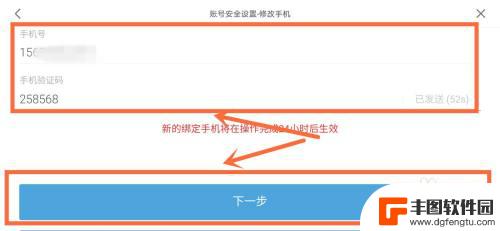
关于原神号的购买和解绑问题,就介绍到这里了,如果在游戏中遇到了困难,希望大家能在这里找到满意的答案,欢迎大家前来关注。
相关攻略

原神手机换绑流程 原神手机换绑教程
原神手机换绑流程,原神是一款备受瞩目的手机游戏,许多玩家在享受游戏快乐的同时,也面临着一些问题,比如手机换绑,手机换绑对于玩家来说是一个重要的操作,它可以帮助玩家更好地保护账号...
2023-11-07 14:37:40

原神安全手机怎么换绑 原神手机换绑教程
原神安全手机怎么换绑,在原神这款备受瞩目的手机游戏中,换绑安全手机是一项常见的需求,有时我们可能需要更换手机或者想要将游戏账号与新手机绑定,以确保游戏数据和进度的安全。掌握原神...
2023-11-22 13:43:54
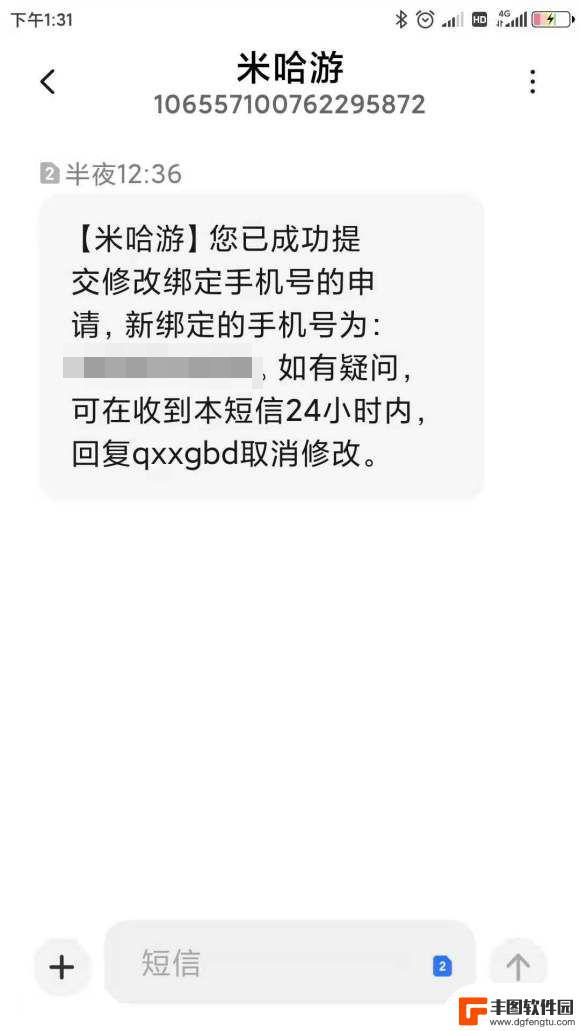
原神游戏绑定手机号换绑怎么取消 《原神》换绑后可以恢复吗
原神游戏绑定手机号换绑怎么取消,原神是一款备受瞩目的开放世界冒险游戏,吸引了众多玩家的关注与热爱,在游戏中,玩家可以通过绑定手机号来保护账号安全,并享受更多的游戏特权。有时候我...
2023-08-17 15:06:54
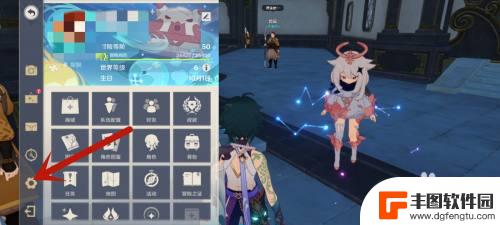
原神怎么改绑定的手机号教程 原神更改绑定手机号的方法
原神是一款备受玩家热爱的游戏,但有时候我们可能需要修改绑定的手机号码,不管是由于换号还是其他原因,更改绑定手机号的方法是非常重要的。如何进行原神手机号的改绑呢?下面将为大家详细...
2023-12-31 10:44:18

原神绑定的手机号怎么注销 原神更换绑定手机号教程
在现代社会,手机已经成为我们日常生活中不可或缺的一部分,绑定手机号更是我们使用各种应用和服务的必要条件之一,在某些情况下,我们可能需要注销或更换绑定的手机号,比如在玩游戏原神中...
2023-12-21 16:27:07

原神号怎么换绑邮箱 原神邮箱绑定方法
原神号怎么换绑邮箱,在游戏原神中,绑定邮箱是一项非常重要的操作,它不仅可以帮助我们更好地保护账号安全,还能及时接收到游戏相关的重要信息,有时候我们可能会遇到需要更换绑定邮箱的情...
2023-11-17 15:48:13

电脑原神键位介绍 原神pc端按键操作指南
原神是一款热门的开放世界冒险游戏,其PC端操作相比手机端更加灵活和便捷,在玩家体验游戏时,熟练掌握原神PC端的按键操作显得尤为重要。本文将为大家介绍原神PC端按键操作指南,帮助...
2024-11-16 15:42:28

原神胡桃剧情任务 原神手游胡桃传说任务攻略
在原神手游中,胡桃是一个神秘而充满魅力的角色,她的剧情任务更是让玩家们为之着迷,胡桃传说任务是一项引人入胜的任务,玩家需要通过一系列的挑战和谜题来胡桃的神秘身世和故事。在这个任...
2024-11-16 14:30:51
小编精选
电脑原神键位介绍 原神pc端按键操作指南
2024-11-16 15:42:28辐射避难所special详细说明 辐射避难所界面说明
2024-11-16 12:30:34我玩梗贼6妈妈到家前整理好 疯狂梗传妈妈到家前整理好房间攻略
2024-11-16 11:39:13怎么样停车 开车停车的正确方法
2024-11-16 10:15:12干瞪眼玩钱怎么玩 干瞪眼怎么玩技巧
2024-11-16 08:40:02弹射王怎么切换账号 世界弹射物语切换账号步骤
2024-11-15 16:24:38原神璃月山在哪里? 原神璃月山壁坐标
2024-11-15 14:23:10全民钓鱼大师如何钓鱼 欢乐钓鱼大师任务攻略
2024-11-15 11:19:23所谓侠客童子功怎么得 侠客少林童子功属性详解
2024-11-15 10:31:43暖雪如何读取存档 《暖雪》存档位置在哪里
2024-11-15 08:35:26热门游戏